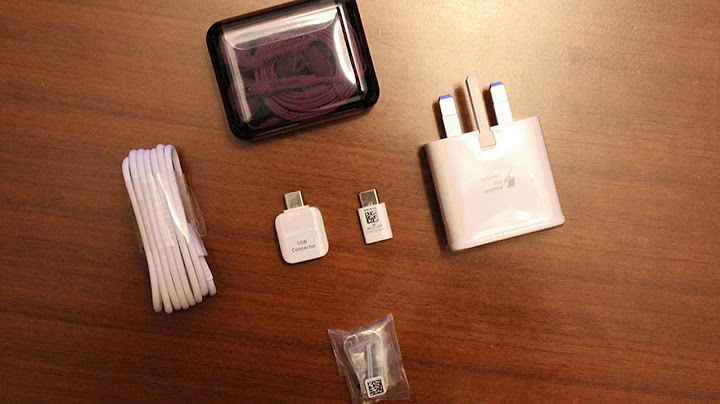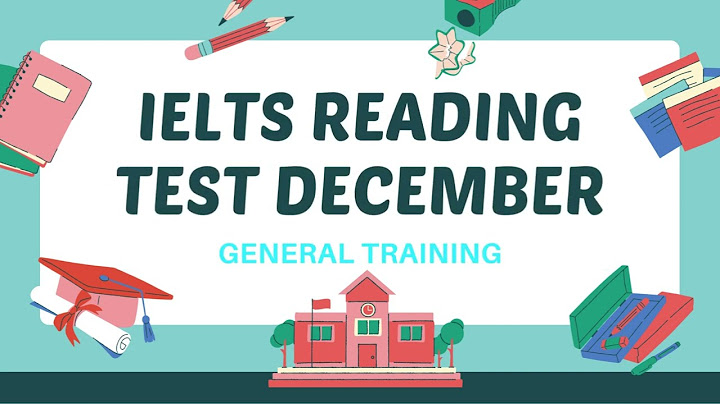Các kết nối cơ bản trên tivi Panasonic gồm: cổng HDMI, cổng USB, ổ cứng, cổng VGA, cổng AV, cổng S-video, Cổng component, cổng Kết nối Optical/coaxial, ở mỗi loại kết nối sẽ có những đặc điểm riêng biệt khác nhau nhằm phục vụ từng nhu cầu riêng biệt liệu bạn đã biết hết? Show Cổng HDMICổng HDMI (viết tắt của High-Definition Multimedia Interface – Giao diện đa phương tiện phân giải cao) là kết nối phổ biến nhất cho phép truyền tải các tín hiệu hình ảnh lẫn âm thanh từ các thiết bị khác nhau như DVD, đầu Blu-ray, hộp cáp HD hay đầu thu Set top box vệ tinh, laptop, điện thoại, máy ảnh… qua tivi Panasonic với độ phân giải hình lên đến 1080p . Kết nối HDMI cho phép truyền tải và phát dữ liệu lên màn hình tivi đúng theo kích thước gốc của nội dung, nên theo đánh giá HDMI là kết nối đem lại chất lượng tốt nhất hiện nay.  Cổng HDMI trên tivi Để sử dụng kết nối HDMI giữa tivi và laptop, bạn có thể tham khảo bài viết cách kết nối laptop với tivi qua cổng HDMI. Hoặc để trình chiếu nội dung từ điện thoại, máy tính bảng qua tivi bạn có thể tham khảo bài viết 4 bước đơn giản ghép nối điện thoại với tivi thông qua cổng HDMI của tivi và cổng MHL của điện thoại. Cổng HDMI được trang bị hầu hết trên tivi Sony, tivi Toshiba, tivi Samsung, tivi Panasonic… với số lượng cổng tùy thuộc vào model và nhu cầu sử dụng. Kết nối USB – ổ cứngUSB (viết tắt của Universal Serial Bus) hay ổ cứng là những thiết bị lưu trữ thông tin hình ảnh, âm thanh và cả video. Kết nối USB / ổ cứng giúp tivi đọc được các dữ liệu được lưu trữ trong các thiết bị này và phát chúng lên tivi Panasonic.  Cổng USB trên tivi Cổng USB được biết đến với vai trò xem dữ liệu trên USB, ổ cứng trực tiếp trên màn ảnh rộng của tivi, tuy nhiên, ít ai biết cổng USB còn có đến 8 tiện ích khác. Thậm chí bạn có thể chép được những bộ phim 4K hay 3D với dung lượng lớn (thường tính bằng chục GB) và cho phát trên tivi một cách trơn tru. Cổng kết nối VGACổng kết nối VGA (Viết tắt của Video Graphics Adapter )là cổng kết nối liên hệ giữa tivi Panasonic và máy tính bàn hoặc laptop. Cổng kết nối VGA có hình thang cân và có 15 lỗ tròn, thông thường được sơn màu xanh để phân biệt.  Cổng VGA trên tivi Chất lượng hình ảnh của cổng VGA sẽ phụ thuộc rất lớn vào chất lượng hình ảnh có trên máy tính. Cổng VGA hiện rất hiếm thấy trên các tivi đời mới (và cả laptop đời mới) do tính bất tiện của nó so với cổng HDMI kể trên: VGA chỉ truyền tải tín hiệu hình ảnh trong khi HDMI truyền tải cả âm thanh và hình ảnh với chất lượng HD. Cổng AV (Cổng Composite) Cổng AV / Composite trên tivi Cổng AV (viết tắt của Audio Video hay còn gọi là cổng Composite) kết nối hình ảnh cơ bản và thông dụng nhất trên các thiết bị cũng như tivi Panasonic từ trước đến nay. Cổng kết nối này gồm có 3 dây, với 2 dây âm thanh màu trắng đỏ và 1 dây hình ảnh màu vàng. Kết nối này xuất hiện trên đầu DVD/ VCD đầu Blu ray hay các đầu phát thông dụng khác.  Kết nối Composite giữa tivi và thiết bị bên ngoài (đầu đĩa, karaoke) Kết nối Composite giúp chuyển tải hình ảnh lên tivi với độ phân giải tín hiệu tối đa chỉ đạt 576i cho nên chất lượng hình ảnh sẽ không đẹp cũng như âm thanh không tốt. Tuy nhiên, đây lại là cổng kết nối có độ bền cao nhất có thể lên đến 20 năm. Cổng kết nối S-VideoCổng kết nối S-Video cũng là một cổng kết nối hình ảnh (tức là không có âm thanh đi theo) nhưng có khả năng truyền tải những tín hiệu về hình ảnh, màu sắc và các khoảng sáng – tối riêng lẽ bằng cách sử dụng hai dây dẫn, một dây truyền hình ảnh, một dây khác truyền màu sắc. Do đó, các tín hiệu hình ảnh tivi nhận được đẹp hơn kết nối Composite, có chất lượng tương đương với DVD hoặc nhỉnh hơn một chút. Thế nhưng, tín hiệu S-Video vẫn không bằng được chất lượng của kết nối Component sẽ được đề cập tiếp theo.  Cổng và cáp S-Video trên tivi Kết nối Component (Y/Pb/Pr)So với hai loại kết nối hình ảnh trên, thì kết nối Component được đánh giá là vượt trội hơn cả. Các thông tin hình ảnh sẽ được truyền qua cổng Component theo 3 dây dẫn có 3 màu khác nhau gồm xanh lá cây, xanh dương và đỏ (dây giắc). Kết nối Component có thể cho phát tín hiệu với độ chuẩn xác cao và khả năng tái tạo tín hiệu tốt lên đến độ phân giải 1080p (Full HD). Do đó, trên tất cả các mẫu HDTV của các hãng điện tử quen thuộc như tivi Sony, tivi Toshiba, tivi Samsung, tivi LG hay tivi Panasonic đều có hỗ trợ cổng kết nối này.  Cổng ra kết nối Component Kết nối Optical/coaxialKết nối Optical/coaxial là các cổng kết nối cáp âm thanh 5.1 giúp tivi xuất tiếng xuống loa tivi hoặc âm ly cao cấp. Cáp Coaxial sẽ tái tạo các âm thanh kỹ thuật số theo chiều sâu nên dùng xem các chương trình truyền hình (thời sự, thế giới động vật…) rất phù hợp. Còn cáp Optical có khả năng truyền âm thanh bằng tốc độ ánh sáng nhanh hơn vài chục nghìn lần so với cáp Coaxial, đồng thời tái tạo âm thanh theo bề nổi và rộng, chính vì thế cực kỳ phù hợp khi xem phim và các chương trình ca nhạc với độ hoành tráng và mạnh mẽ của âm thanh ấn tượng.  Cổng Optical/coaxial trên tivi Tivi Panasonic được đánh giá là thương hiệu tivi cho âm thanh chuẩn và mạnh mẽ nhất hiện nay, các dòng tivi hiện đại của Panasonic đều hỗ trợ đầu ra cho cáp Optical (Optical out) cho nên bạn sẽ có thể giải trí âm thanh tốt nhất. Tuy nhiên, một số thiết bị hỗ trợ ngoài như âm ly đôi khi không có cổng nhận (Optical in), vì thế sẽ không thể cho ra âm thanh tốt nhất. Cho nên, khi chọn lựa giải trí với Optical bạn cần phải đầu tư thật kỹ về sự tương thích giữa các thiết bị để không làm ảnh hưởng đến chất lượng giải trí mình mong đợi. Như vậy là bạn đã vừa điểm qua các cổng kết nối cơ bản nhất trên các mẫu tivi Panasonic hiện nay, hi vọng rằng bài viết này sẽ giúp bạn phát huy nhiều hơn những tính năng trên chiếc tivi mình sở hữu và giúp cho việc xem tivi của bạn trở nên thú vị hơn trước nhiều lần. Nếu bạn còn bất kỳ thắc mắc nào, hãy đừng ngần ngại để lại ý kiến ở phần bình luận bên dưới nhé. Làm sao để kết nối HDMI laptop với tivi?Bước 1: Nối 1 đầu dây cáp "HDMI" với cổng "HDMI" trên laptop. Bước 2: Nối tiếp đầu "HDMI" còn lại vào tivi. Bước 3: Trên tivi bạn sử dụng remote chọn nguồn vào của tivi là "HDMI 2" (tương ứng với cổng HDMI mà bạn đã cắm trên tivi). Bước 4: Bạn bấm vào tổ hợp phím Windows + P trên laptop. Làm sao để chiều laptop lên tivi?- Bước 1: Kết nối laptop và tivi thông qua cáp HDMI hoặc dây cáp chuyển đổi HDMI – VGA. - Bước 2: Bật laptop và tivi. - Bước 3: Trên màn hình tivi, bạn sử dụng remote chọn nguồn vào của tivi tương ứng với cổng HDMI 2. - Bước 4: Trên laptop, bạn nhấn tổ hợp phím Window + P và chọn Duplicate để kết nối. Làm thế nào kết nối máy tính với tivi?Các bước cần làm để kết nối PC với Tivi như sau:. Bước 1: Cắm một đầu cáp vào PC. Tìm cổng HDMI trên thùng CPU của PC. ... . Bước 2: Cắm đầu cáp còn lại vào tivi. Tìm cổng HDMI trên Tivi của bạn. ... . Bước 3: Chuyển nguồn video trên Tivi. ... . Bước 4: Chọn nguồn vào của tivi. ... . Bước 5: Tìm Tùy chọn hiển thị và hoàn tất kết nối.. cổng HDMI ARC trên tivi dùng để làm gì?Cổng HDMI (ARC) là cổng kết nối có thể xuất ngược âm thanh ra loa, âm ly, dàn máy,... bằng kết nối cáp HDMI. HDMI (ARC) được thiết kế với mục đích để giảm số lượng cáp kết nối giữa tivi và dàn âm thanh với nhau, bên cạnh đó là tăng chất lượng âm thanh và giảm độ trễ giữa các thiết bị. |